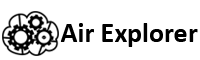Cómo automatizar copias de seguridad en la nube

En un mundo donde los datos gobiernan tanto nuestra vida personal como profesional, proteger el contenido digital nunca ha sido más crucial. Desde fotos familiares y documentos de trabajo hasta bases de datos empresariales completas, perder archivos por un fallo técnico o por un error humano puede ser devastador. Por eso, las copias de seguridad o backups en la nube se han convertido en una herramienta esencial dentro de la higiene digital moderna. Automatizar este proceso elimina el riesgo de olvidos y añade una capa de protección sin interrupciones. Una de las herramientas más fiables e intuitivas para lograrlo es Air Explorer, una aplicación diseñada para hacer que las copias de seguridad en la nube sean automáticas y sin esfuerzo.
¿Qué es una copia de seguridad y por qué es importante?
En esencia, una copia de seguridad es un duplicado de tus datos almacenado por separado para evitar su pérdida definitiva. Pero su función va mucho más allá de la duplicación: es una defensa estratégica frente a eliminaciones accidentales, fallos de disco duro, ciberataques o incluso desastres naturales que pueden comprometer tu equipo local.
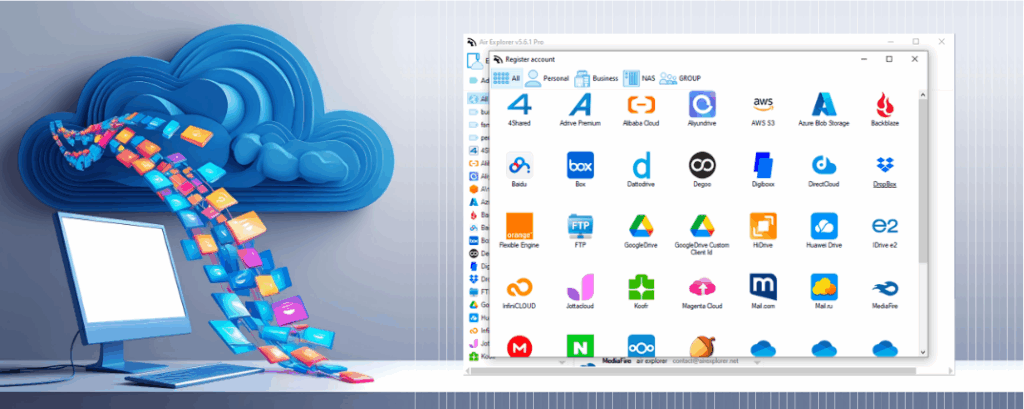
Al utilizar almacenamiento en la nube, las copias de seguridad ganan una ventaja adicional: accesibilidad remota. Esto significa que tus archivos se mantienen seguros y disponibles incluso si pierdes o se daña tu dispositivo principal. La tranquilidad que ofrecen las copias de seguridad fiables es invaluable, especialmente cuando el proceso es automático y no depende de intervención manual.
¿Cuándo deberías hacer una copia de seguridad de tus datos?
El tiempo lo es todo cuando hablamos de copias de seguridad. La frecuencia debe adaptarse a la naturaleza y sensibilidad de los archivos con los que trabajas. Para contenido de alta prioridad como proyectos activos o archivos de sistema críticos, las copias de seguridad diarias son ideales. Para archivos más estables o que se modifican con menos frecuencia, puede bastar con una copia semanal. También es vital sincronizar inmediatamente después de realizar grandes cambios, como editar archivos voluminosos, añadir nuevas carpetas o actualizar software. Esto asegura que la versión más reciente de tus datos esté protegida y accesible desde la nube, sin huecos ni copias obsoletas.
Automatizando el proceso con Air Explorer
Air Explorer convierte la compleja tarea de automatizar copias de seguridad en la nube en una experiencia sencilla y amigable. Tras instalar la aplicación, puedes configurar rápidamente tu rutina seleccionando las carpetas locales que deseas proteger y asignándolas a tu destino en la nube, como OneDrive, Dropbox, Terabox o Google Drive.
Lo que distingue a Air Explorer es su capacidad para programar estas operaciones en momentos específicos, por ejemplo, tarde en la noche o durante períodos de baja actividad del sistema, para que las copias no interfieran con tu trabajo habitual. Ya sea que estés realizando respaldos semanales o cada hora, la aplicación ejecuta sus tareas en segundo plano sin necesidad de tu intervención constante, lo que la convierte en el compañero ideal para automatizar de manera segura y eficiente.
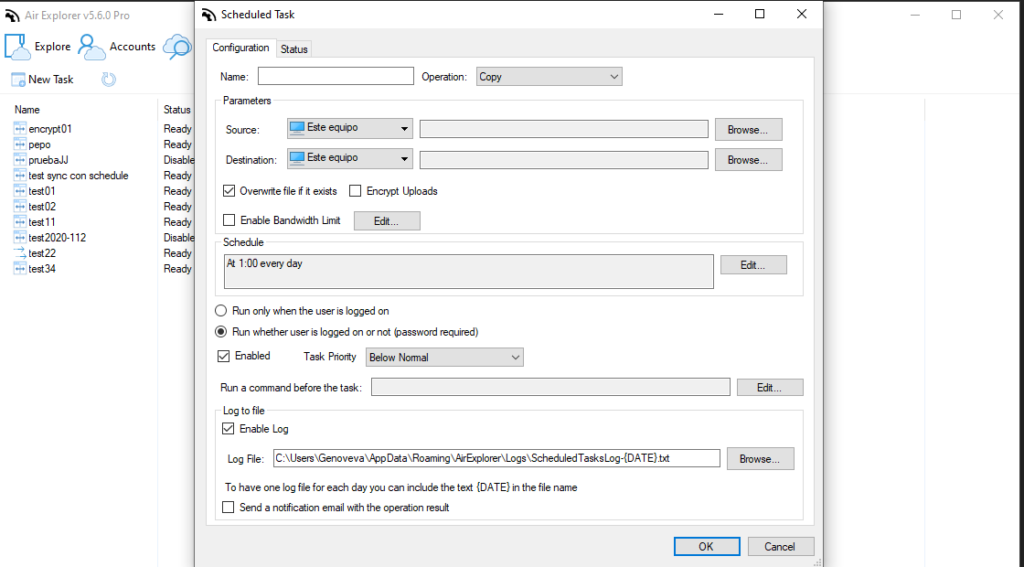
Cómo configurar una tarea programada en Air Explorer
Para automatizar transferencias o sincronizaciones, sigue estos pasos:
- Abre Air Explorer y dirígete a la pestaña Programador ubicada en la parte superior de la interfaz.
- Haz clic en “Nueva tarea” para crear una operación programada.
- En la ventana del programador, elige si deseas realizar una copia o una sincronización.
- Si seleccionas copia, elige la carpeta de origen (desde tu PC o una cuenta en la nube) y la carpeta de destino (otra nube o una ruta local). Si optas por sincronización, debes elegir una sincronización previamente configurada y guardada.
- Define el horario y la frecuencia (diaria, semanal, etc.) en la que deseas que se ejecute la tarea.
- Guarda la tarea. Aparecerá en la lista de tareas programadas con un resumen de su configuración.
- Air Explorer ejecutará la tarea automáticamente en segundo plano, incluso si la aplicación está cerrada.
¿Por qué elegir Air Explorer?
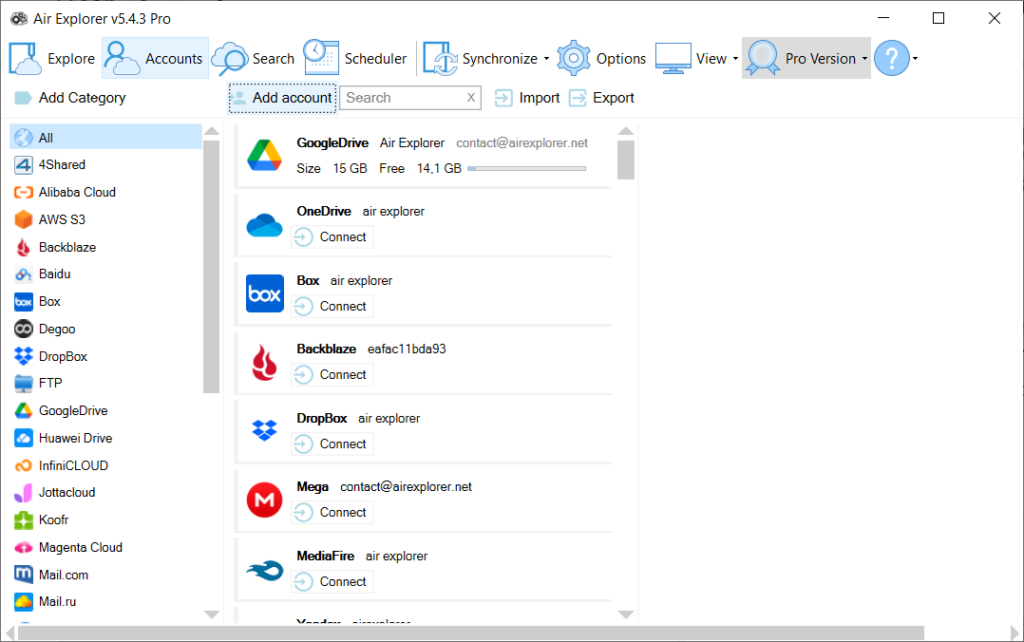
Air Explorer sobresale como solución de automatización por múltiples razones:
- Ofrece compatibilidad con varias plataformas en la nube, lo que te permite gestionar y sincronizar datos sin cambiar de aplicación.
- La seguridad es una prioridad, con opción de encriptado previo al subir tus archivos, garantizando que solo tú puedas acceder a su contenido.
- Su interfaz es simple y limpia, accesible para usuarios novatos y suficientemente potente para expertos.
- Su funcionalidad todo en uno evita tener que usar diferentes programas para subir, sincronizar y proteger tus datos: todo se realiza desde un solo entorno.
Conclusión
Automatizar tus copias de seguridad en la nube no es solo una buena práctica, sino una necesidad para mantener el control sobre tu mundo digital. Al eliminar la necesidad de supervisión constante y ofrecer una protección cifrada y confiable, herramientas como Air Explorer facilitan como nunca el resguardo de tus archivos frente a imprevistos. Con soporte para múltiples nubes, programación sin esfuerzo y diseño intuitivo, Air Explorer se consolida como un aliado poderoso en tu búsqueda de una gestión de archivos segura y libre de estrés. Empieza hoy mismo a configurar tu rutina automatizada y dile adiós a las preocupaciones por la seguridad de tus datos.
También puedes consultar más información aquí:
-Multi-nube sin complicaciones: claves para elegir el software ideal
-Transfiere archivos entre Google Drive y OneDrive
-Air Explorer: solución para gestionar múltiples cuentas en la nube